Selalunya, anda mungkin menghadapi situasi di mana WiFi iPhone anda terus terputus sambungan atau peranti iOS anda tidak kekal bersambung ke WiFi.Anda tidak bersendirian, ramai pengguna iPhone lain juga menghadapi masalah WiFi yang sama, terutamanya selepas pengguna naik taraf iOS baru-baru ini melaporkan "pemutus sambungan WiFi skrin luar iPhone".
Selain kemas kini iOS,iPhonedalam banyak kes lain jugaPutuskan sambungan dari wifi secara rawak.
Dalam siaran ini, kami menyediakan panduan penyelesaian masalah langkah demi langkah untuk membetulkan pemutusan sambungan WiFi selepas kemas kini iOS.
Sambung ke Wi-Fi pada iPhone/iPad
- Pada skrin utama, pergi ke menubuhkan > Wi-Fi.
- Hidupkan Wi-Fi.Peranti anda akan mencari rangkaian Wi-Fi yang tersedia secara automatik.
- Klik pada nama rangkaian Wi-Fi yang anda ingin sertai.
Penyelesaian cepat:
Jika anda tergesa-gesa di sini, penyelesaian pantas berjaya untuk saya membetulkan wifi dan mengekalkan isu pemutusan sambungan pada peranti iOS anda.
- Pergi ke tetapan WiFi dan cari penghala anda yang disambungkan.
- Klikbersebelahan dengan nama penghalaDari kecilSaya.
- Pertama, pastikan anda menyertai secara automatik.
- Jika anda boleh memastikan konfigurasi IP dan DNS ditetapkan kepada "Auto" melainkan anda menggunakan IP statik dan DNS.
- Seterusnya, klik "Lupakan rangkaian ini" di bahagian atas halaman.
- Kemudian mulakan semula telefon dan juga mulakan semula penghala wayarles.
- Setelah kedua-duanya telah but semula sepenuhnya, buka Tetapan > Wi-Fi pada iPhone anda dan ketik pada penghala.
- Anda perlu memasukkan semula kata laluan WiFi anda sebelum anda boleh menyertai.
- Setelah anda menyertai semula, ketik Saya sekali lagi dan pastikan Auto Join dihidupkan dan IP serta DNS ditetapkan kepada Auto.
- Semak sama ada anda mempunyai sambungan Wifi yang stabil.
Nah, jika anda mempunyai masa, baca terus untuk mengetahui lebih lanjut tentang masalah dan cara membetulkan pemutusan sambungan WiFi dengan betul.
Contents [show]
Mengapa iPhone kehilangan sambungan WiFi?
Terdapat pelbagai sebab yang boleh menyebabkan masalah WiFi dan sambungan internet yang berbeza pada iPhone anda.Tetapi semuanya berpunca kepada dua sumber 1. Isu penghala WiFi 2. Peranti iOS anda iPhone menyebabkan masalah itu sendiri.
Nah, jika penghala WiFi gagal (seperti gangguan sementara, isu perisian tegar atau kegagalan komponen), ia biasanya menyebabkan masalah WiFi kerana tidak dapat menghantar isyarat WiFi.
Begitu juga, isu perkakasan pada peranti iOS seperti komponen yang rosak dan gangguan perisian, termasuk tetapan rangkaian yang salah atau tidak sah pada iPhone, boleh menyebabkan iPhone jatuh selama-lamanya.
Cara Betulkan iPhone Terus Terputus Sambungan daripada WiFi
Penyelesaian yang mungkin di sini membantu untuk membetulkan WiFi tercicir atau tidak tersedia pada iPhone.
Petua pro:Sambungkan peranti lain ke rangkaian WiFi yang sama Jika peranti lain boleh menyambung ke WiFi, masalahnya berkemungkinan besar dengan iPhone anda.Jika peranti lain menyebabkan masalah yang sama, penghala mungkin hanya menyebabkan masalah itu.
01.Pastikan iPhone anda berada dalam julat rangkaian.
02.Anda boleh menghidupkan dan mematikan WiFi pada iPhone anda untuk menghapuskan ralat sambungan dan menstabilkan rangkaian.
- Pergi ke Tetapan > Wi-Fi pada iPhone anda, matikan suis Wi-Fi, kemudian hidupkannya seketika.
- Anda juga boleh cuba menghidupkan Mod Pesawat dan kemudian mematikannya dalam Tetapan untuk menyegarkan sambungan.
03.Kadangkala tetapan Bluetooth anda boleh mengganggu keupayaan iPhone anda untuk menyambung ke Internet dan mematikan Bluetooth boleh membantu.
04.kadangkalasambungan vpnAkan menjadikan sambungan WiFi anda tidak stabil.Mari putuskan sambungan peranti iOS daripada sambungan VPN dan semak sama ada ia membantu menyelesaikan masalah pemutusan sambungan WiFi.
- Pergi ke Tetapan > VPN pada iPhone anda,
- Kemudian matikan togol keadaan di bawah konfigurasi VPN.

Mulakan semula penghala WiFi/iPhone
Anda boleh memulakan semula iPhone anda untuk membetulkan kebanyakan pepijat perisian kecil pada iPhone anda, termasuk isu sambungan WiFi pada iPhone anda.
- Jika anda mempunyai iPhone X atau lebih baru, tekan dan tahan butang Sisi dan butang Kelantangan Naik untuk mematikan peluncur kuasa, kemudian seret peluncur untuk mematikan iPhone.
- Untuk iPhone 8 atau lebih awal, tekan dan tahan butang sisi untuk mendapatkan peluncur, kemudian seretnya untuk mematikan iPhone.
- Selepas mematikan iPhone anda, tekan dan tahan butang sisi untuk menghidupkan iPhone anda semula.
Apabila memulakan semula iPhone, cuba mulakan semula penghala WiFi juga.Kadangkala isu WiFi berkaitan dengan penghala, bukan iPhone.
Kemas kini iOS kepada versi terkini
Dengan kemas kini iOS biasa, Apple melancarkan beberapa penambahbaikan dan pembetulan pepijat.Mulakan dengan mengemas kini iOS kepada versi terkini untuk menyelesaikan pelbagai isu termasuk WiFi terputus.
- Pergi ke Tetapan dan pilih Umum.
- Pilih "Kemas Kini Perisian", jika kemas kini tersedia,
- Pilih Muat turun dan Pasang.
Matikan Bantuan WiFi
Pembantu WiFi boleh mengganggu keupayaan telefon anda untuk terus bersambung ke rangkaian WiFi, jadi mematikannya boleh menyelesaikan masalah.
- Masukkan tetapan.
- Pilih Data Selular atau Mudah Alih.
- Tatal ke bawah dan pilih Bantuan Wi-Fi;Jika ia dihidupkan, matikan ia.
Lupakan dan sertai semula rangkaian WiFi
- Buka apl Tetapan pada iPhone anda dan klik bar Wi-Fi.
- Ketik ikon "i" di sebelah rangkaian WiFi yang disambungkan dengan iPhone anda.
- Klik "Lupakan rangkaian ini" dan kemudian klik "Lupakan" dalam dialog pop timbul untuk mengesahkan.
- Pilih rangkaian yang anda ingin sambungkan dan masukkan kata laluan untuk menyambung semula.
- Dan tetapkan Konfigurasikan IP dan DNS kepada Automatik.
Tetapkan semula tetapan rangkaian
Cuba tetapkan semula tetapan rangkaian pada iPhone anda untuk menyelesaikan masalah.Nah, ini akan menyegarkan semula sambungan rangkaian iPhone anda.Padamkan semua tetapan rangkaian sedia ada pada iPhone anda dan pulihkannya kepada lalai kilang.
- Pergi ke "Tetapan" > "Umum" > "Tetapkan Semula" pada iPhone anda.
- Klik Tetapkan semula tetapan rangkaian.
- Masukkan kata laluan anda apabila ditanya, kemudian pilih "Tetapkan Semula Tetapan Rangkaian" dalam tetingkap pop timbul kecil.
- iPhone anda akan dimulakan semula secara automatik.
Nota: Melakukan tetapan semula rangkaian akan memadamkan semua kata laluan WiFi yang disimpan dan anda perlu memasukkan semula kata laluan WiFi untuk menyambung ke rangkaian WiFi.
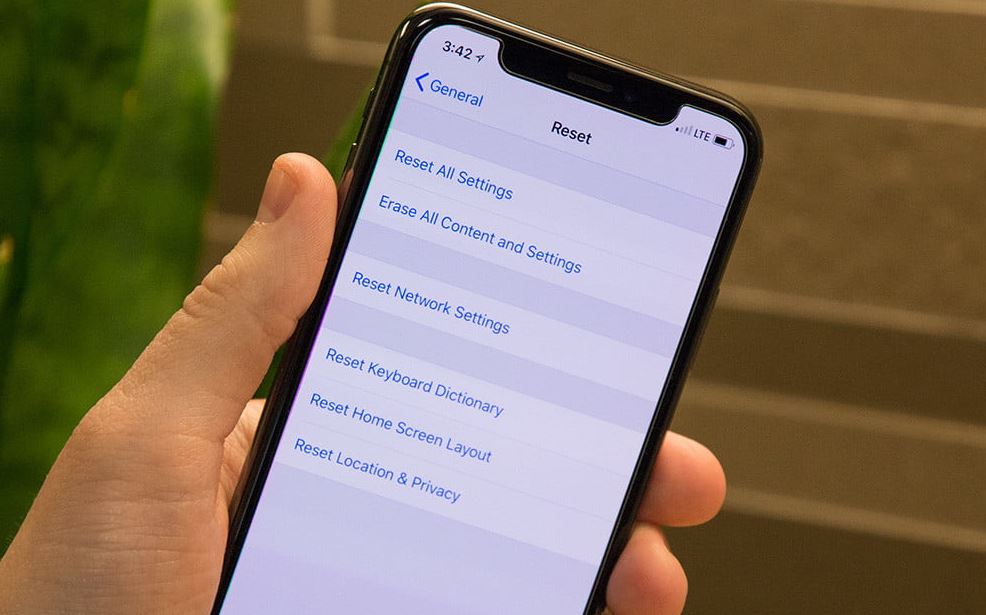
Pulihkan iPhone kepada Tetapan Kilang
Jika tiada penyelesaian di atas menyelesaikan masalah dan WiFi iPhone masih terputus, maka anda boleh cuba tetapkan semula kilang peranti.
Nota: Kaedah ini akan memadamkan semua data sedia ada termasuk apl, sejarah mesej, kenalan, dsb.Kami amat mengesyorkan agar anda membuat sandaran data iPhone anda terlebih dahulu.
- Pergi ke Tetapan > [nama anda] > iCloud > Cari iPhone Saya dan matikan ke Cari iPhone Saya.
- Sambungkan iPhone anda ke komputer anda dan buka iTunes.
- Selepas iTunes mengenali iPhone anda, klik ikon peranti.
- Klik butang "Pulihkan iPhone", dan kemudian pilih butang "Pulihkan" dalam dialog pop timbul untuk mengesahkan.
Adakah mana-mana penyelesaian ini membantu membetulkan wifi yang memutuskan sambungan iPhone secara automatik?Beritahu kami dalam ulasan di bawah.
Masalah biasa dengan iPhone mematikan skrin dan pemotongan sambungan WiFi
Dalam keadaan biasa, selepas mematikan "WiFi Assist", iPhone anda tidak akan memutuskan sambungan WiFi apabila anda mematikan skrin.Tetapi jika masalah berterusan, ini mungkin masalah dengan penghala anda atau peranti rangkaian lain.
Jika anda telah mematikan WiFi Assist, iPhone anda tidak akan bertukar secara automatik kepada 3G/4G selepas skrin dimatikan.Tetapi jika ia masih bertukar kepada 3G/4G, maka isyarat WiFi mungkin tidak stabil atau mungkin terdapat masalah dengan perisian peranti.

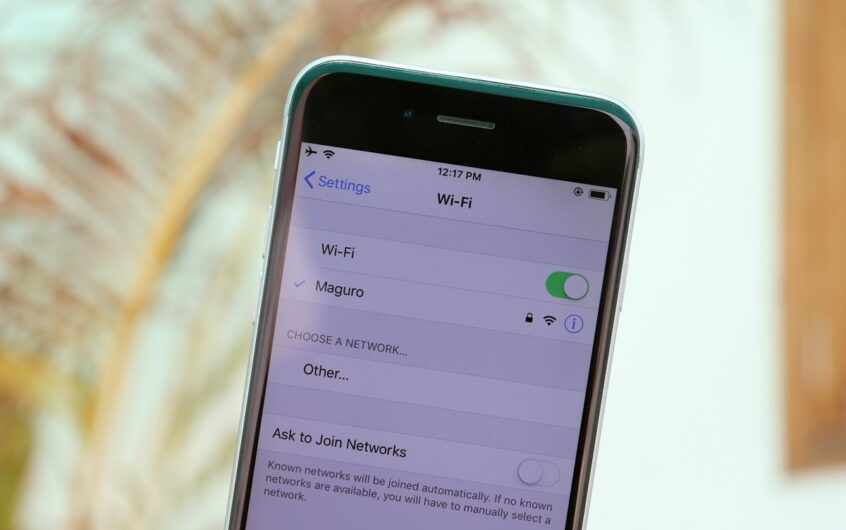
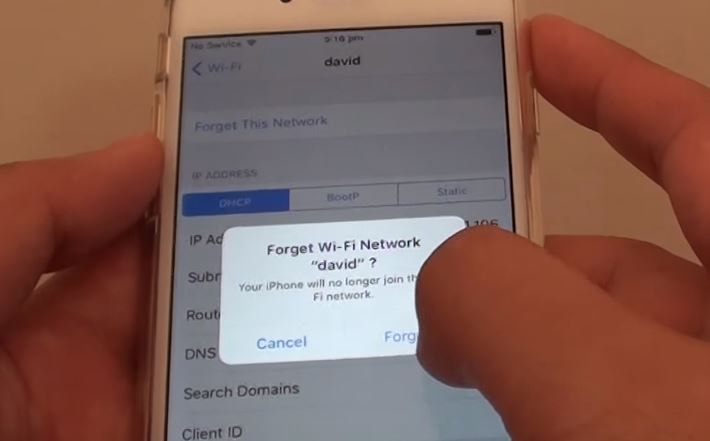
![iPhone tidak akan dihidupkan selepas kemas kini iOS 14? [4 penyelesaian]](https://oktechmasters.org/wp-content/uploads/2021/09/25142-iphone-wont-turn-on-after-update.jpg)

